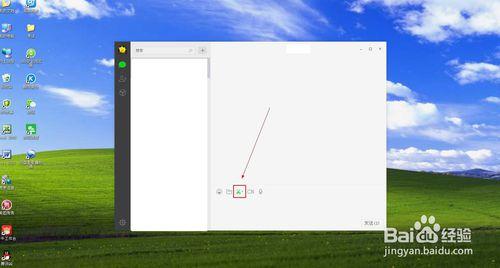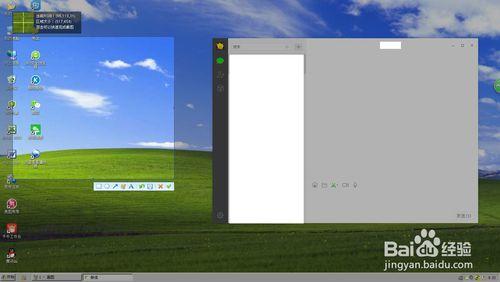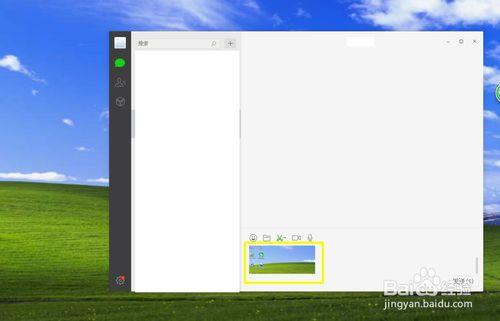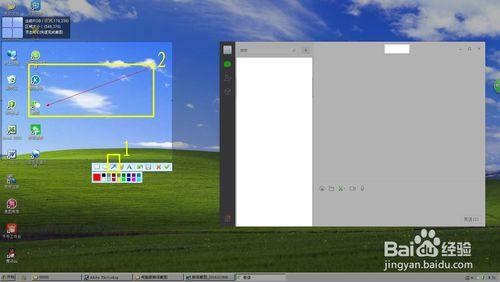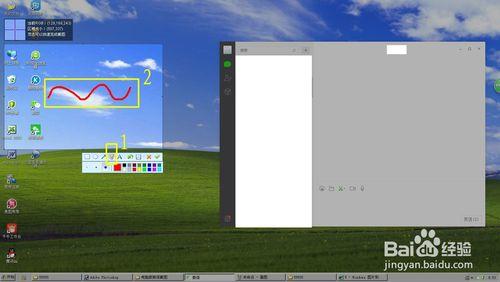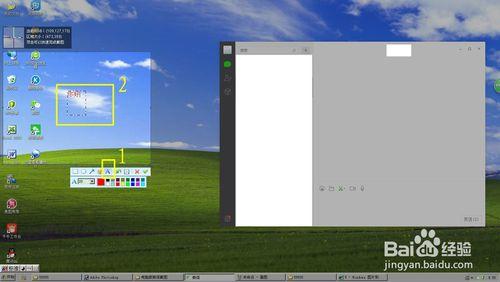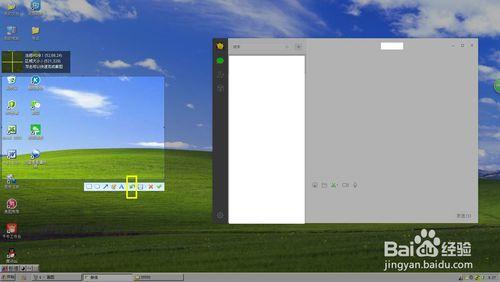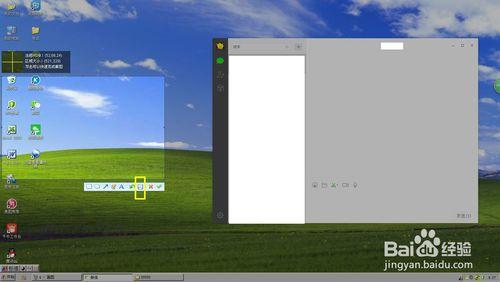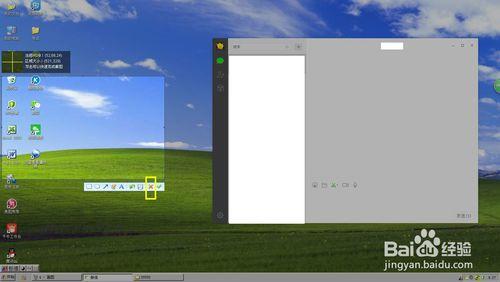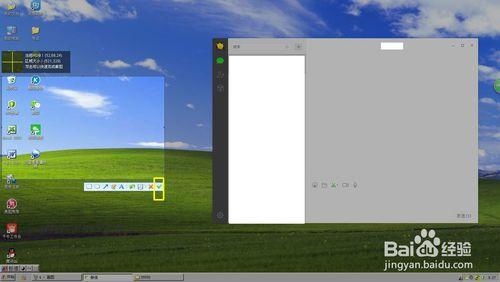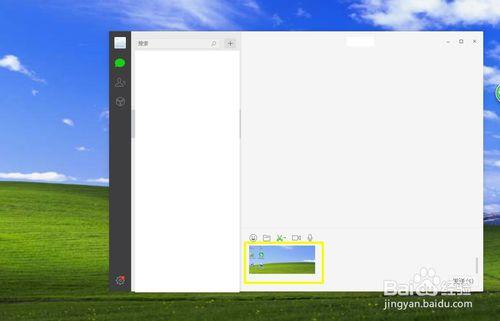方法很簡單。
方法/步驟
雙擊【微信】圖示,開啟電腦版微信。
點選【剪刀】圖示。
在桌面任意地方,拖動滑鼠,雙擊已選中的畫面,剪下成功。
方法/步驟2
在剪下圖片中,有幾個工具使用起來很方便,值得我們使用。在剪下視窗旁邊有一排工具。矩形,可在剪下視窗中畫矩形框。橢圓形同樣的可以畫橢圓形框。
箭頭可以在剪下視窗中畫箭頭。
刷子可以在剪下視窗中畫不規則的線條和圖形。
【A】工具是寫字工具,可以在剪下視窗中寫字。
拐彎箭頭是撤銷上一次操作。
這個是儲存,可把剪下圖片儲存到自己指定的位置。
【×】型工具,取消本次剪下。
【√】是跟雙擊剪下畫面一樣的,為剪下成功。這時微信聊天視窗中就會出現剪下圖片。